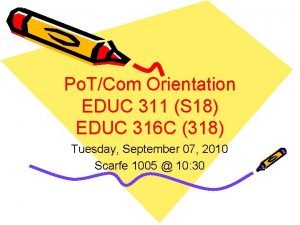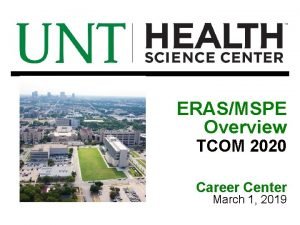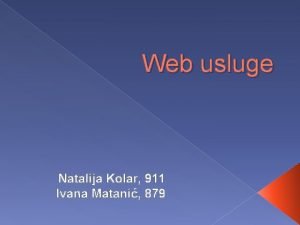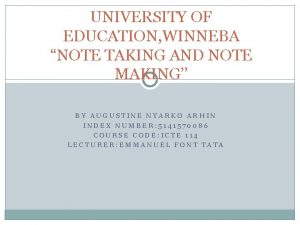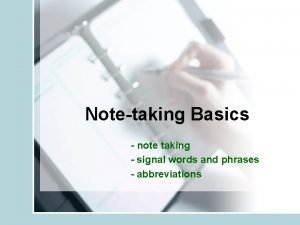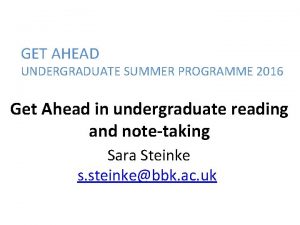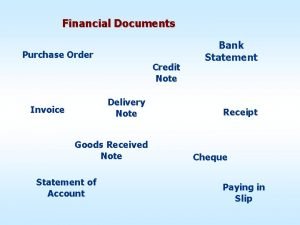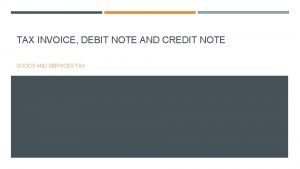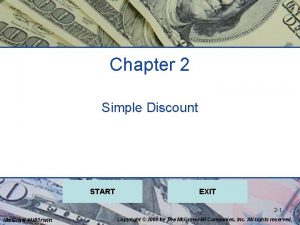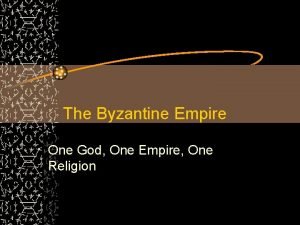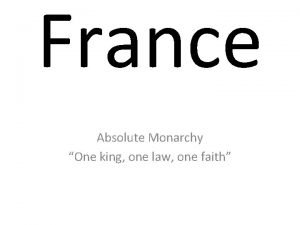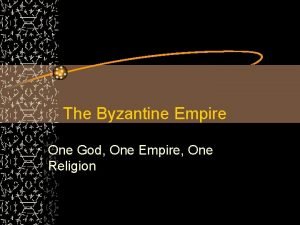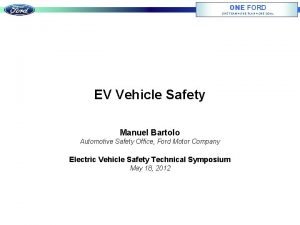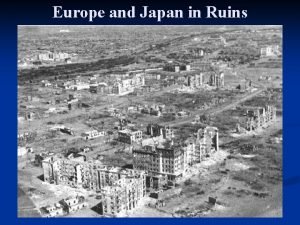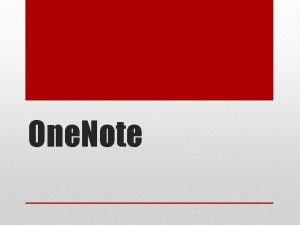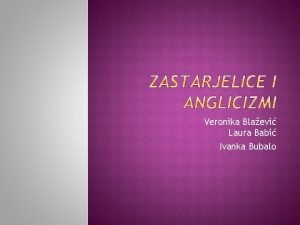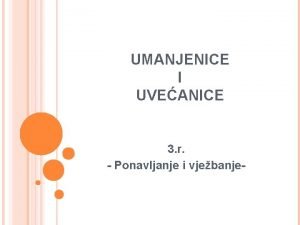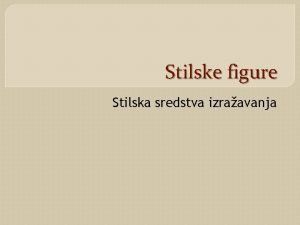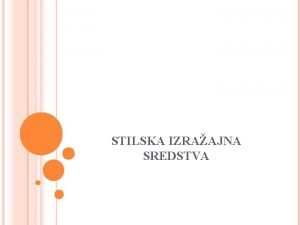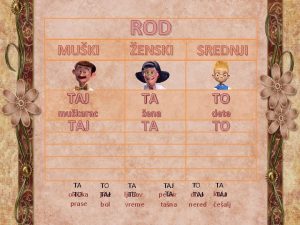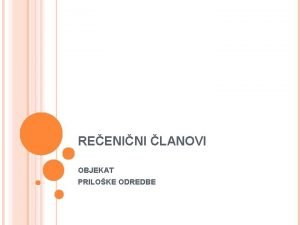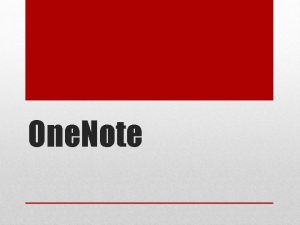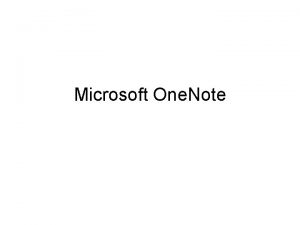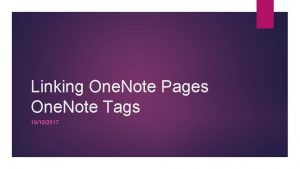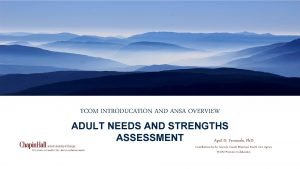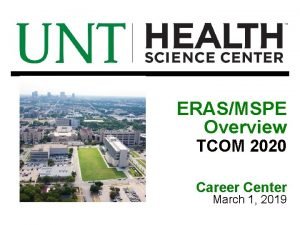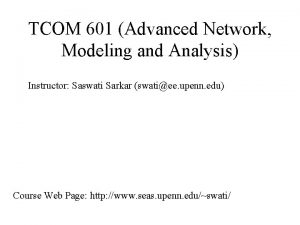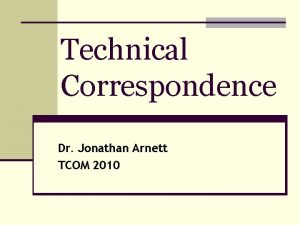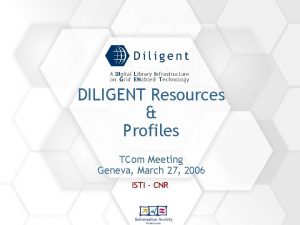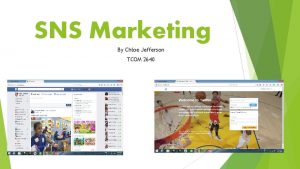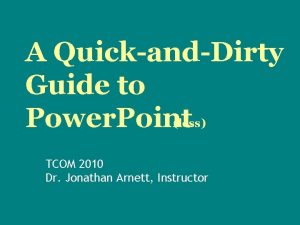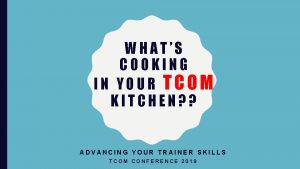natalija stjepanekos tcom hr One Note Primjeri koritenja
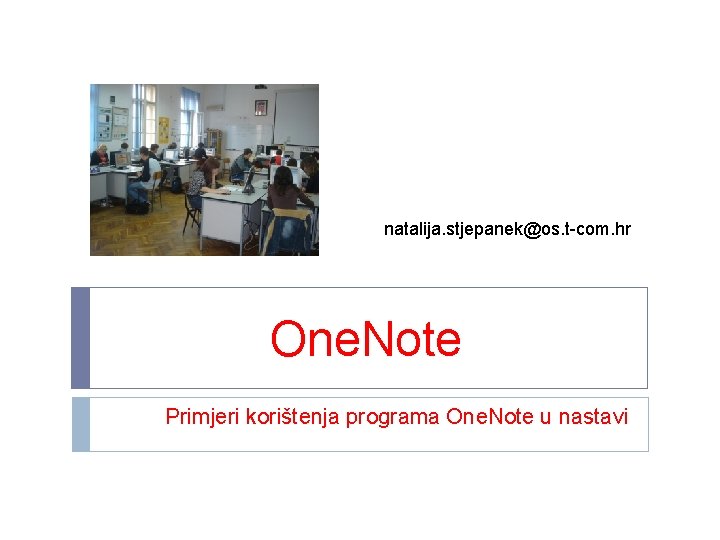

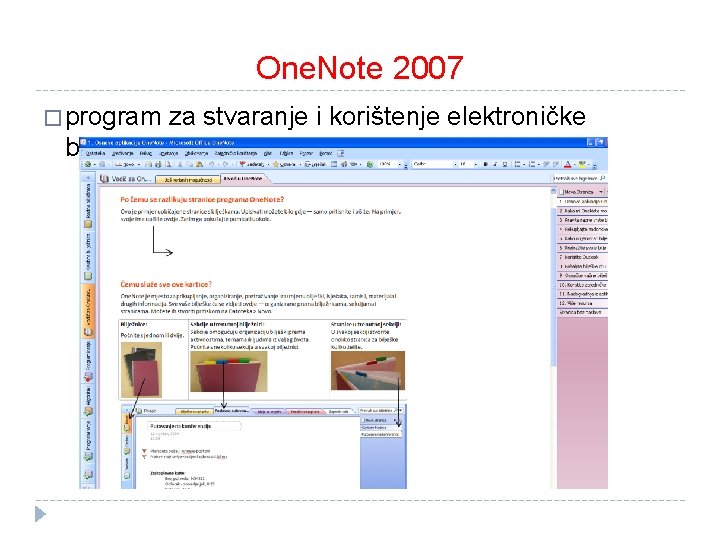



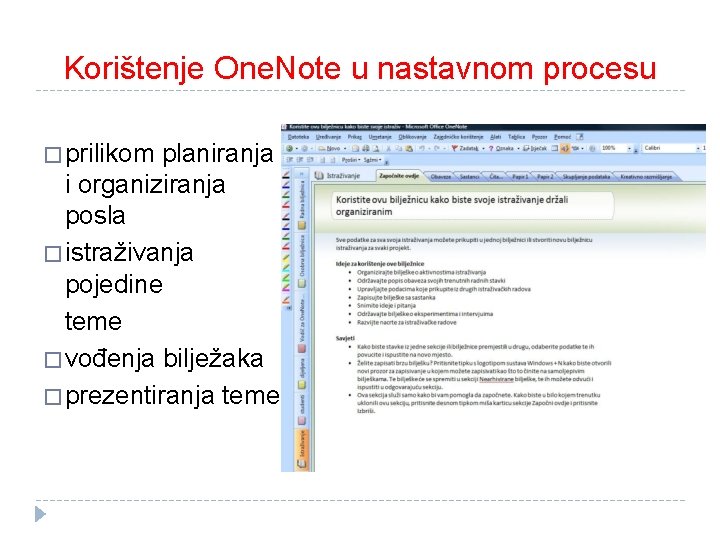


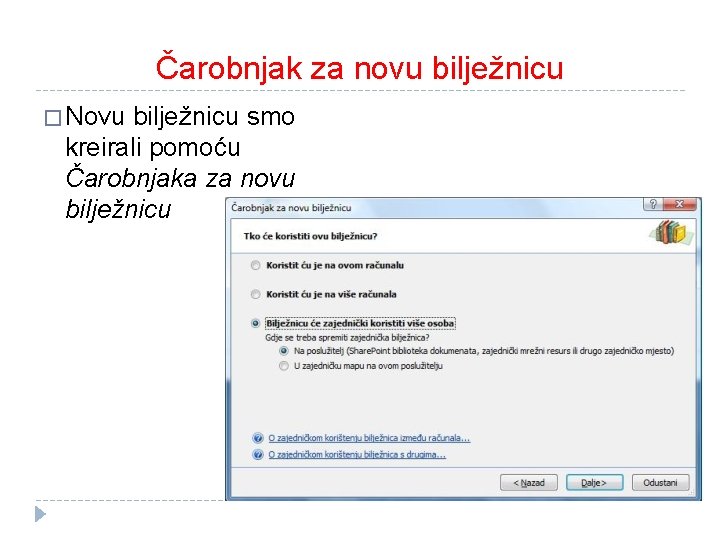
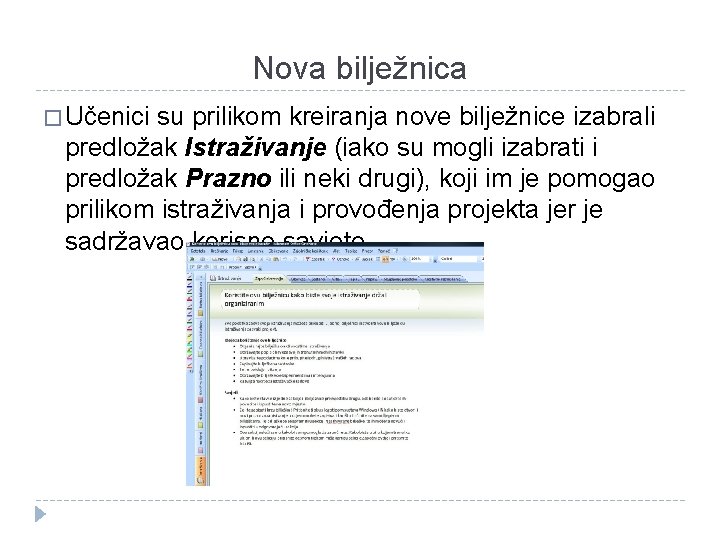

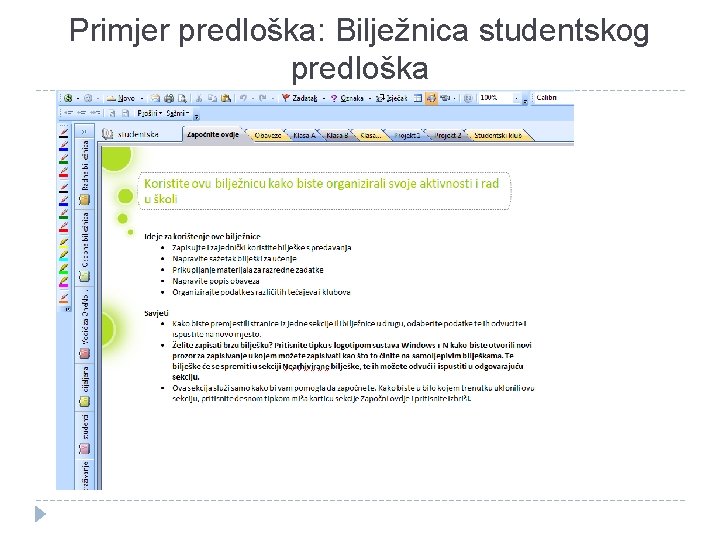


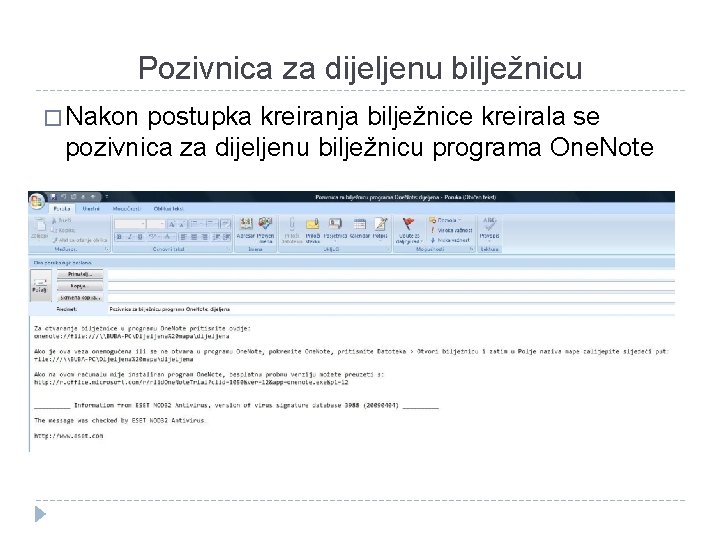
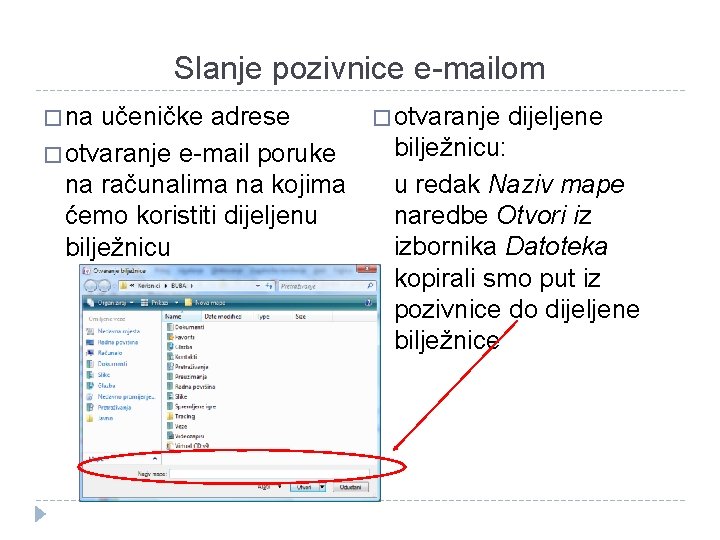

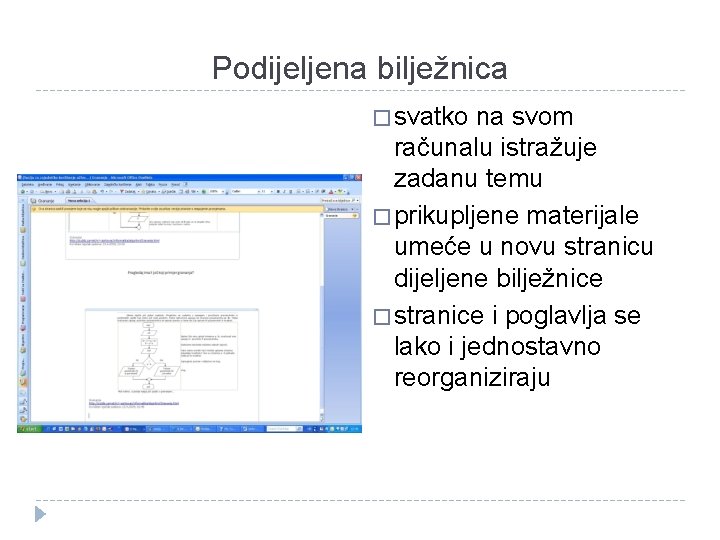
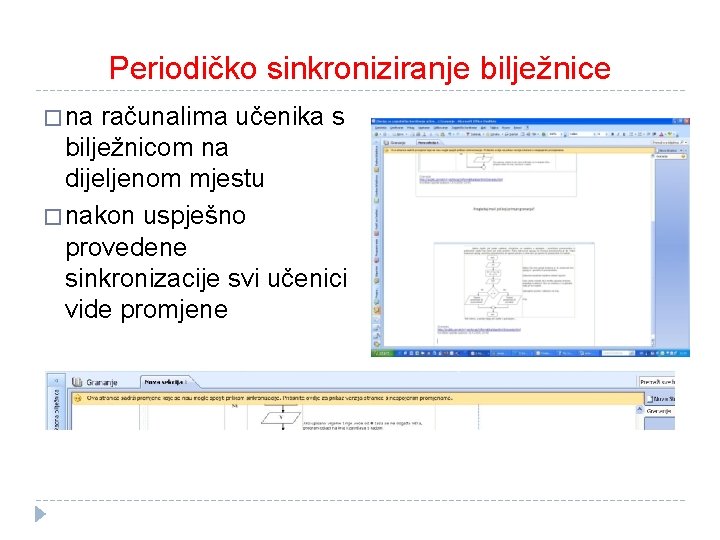
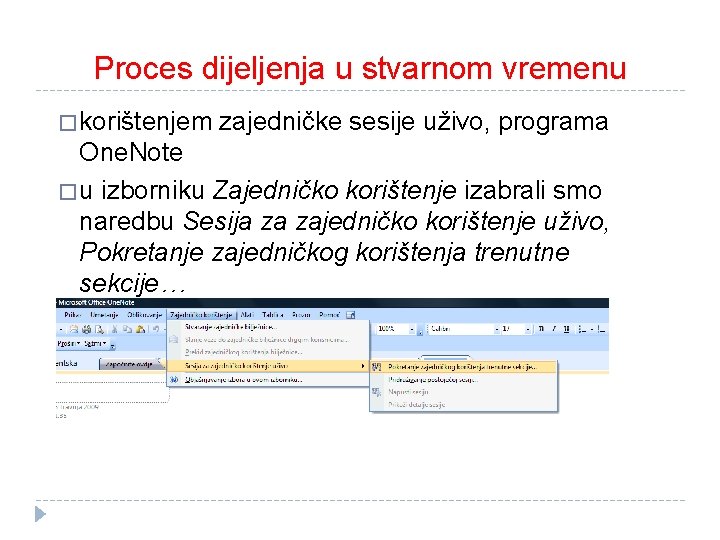
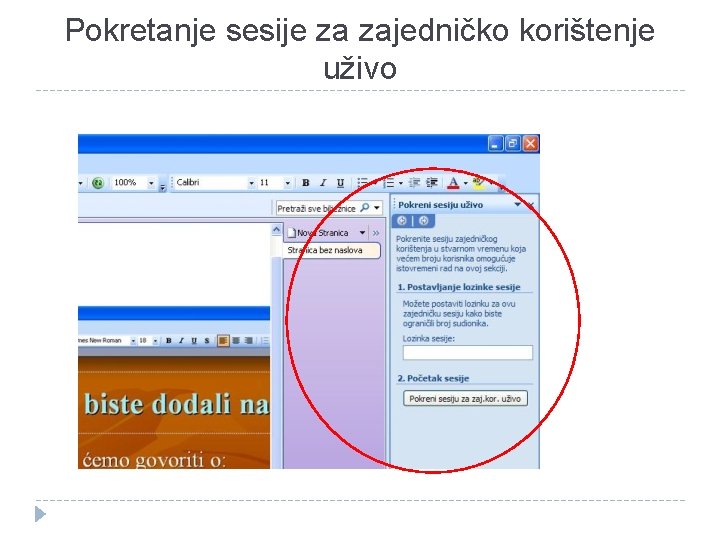



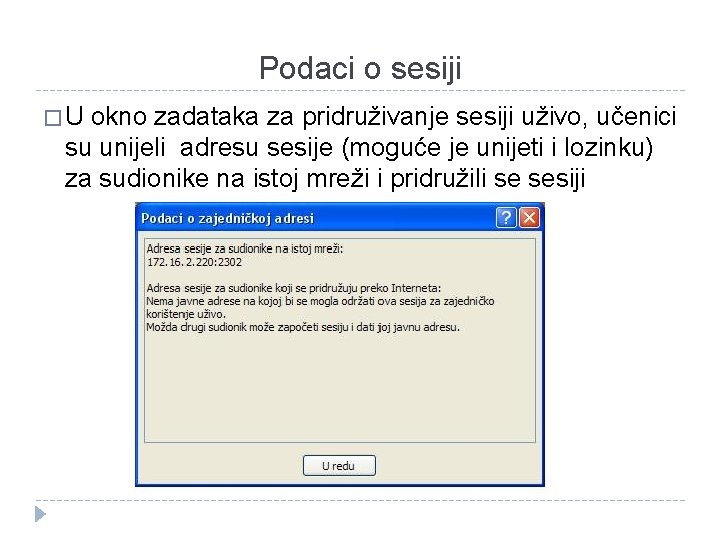

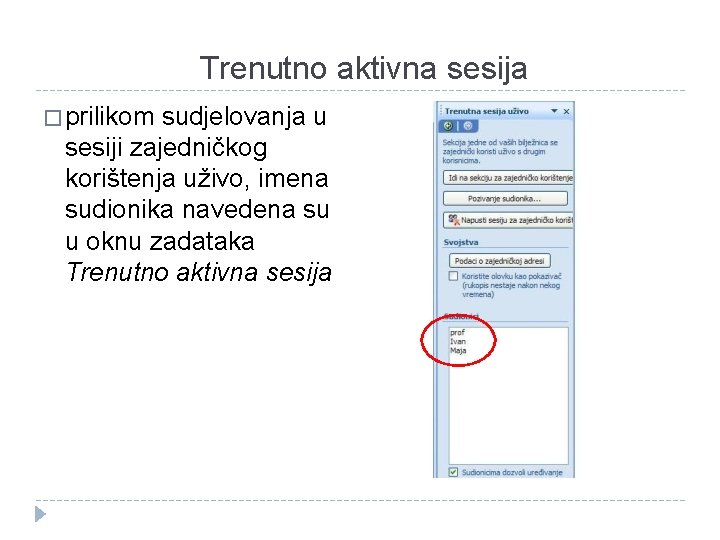


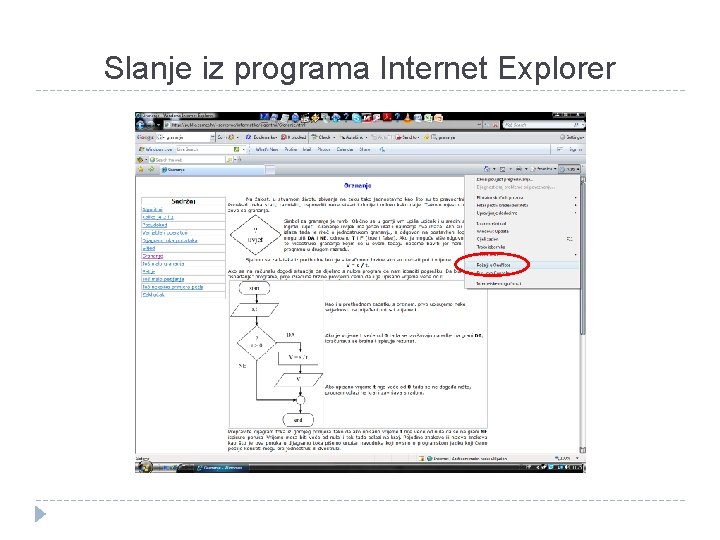
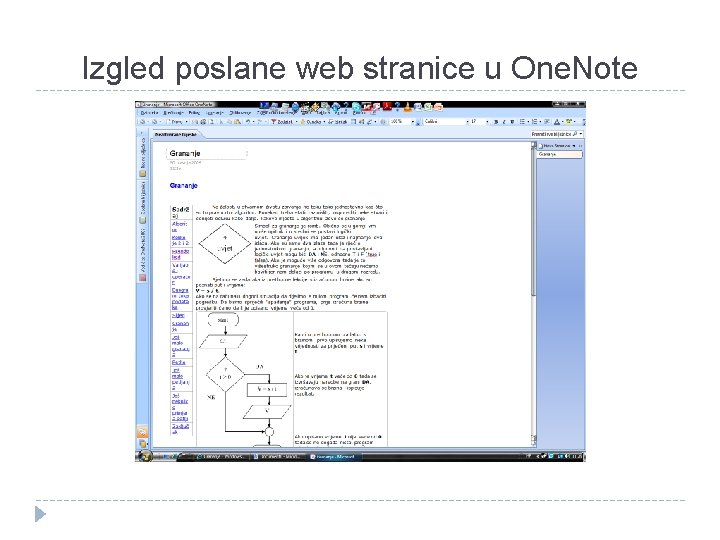



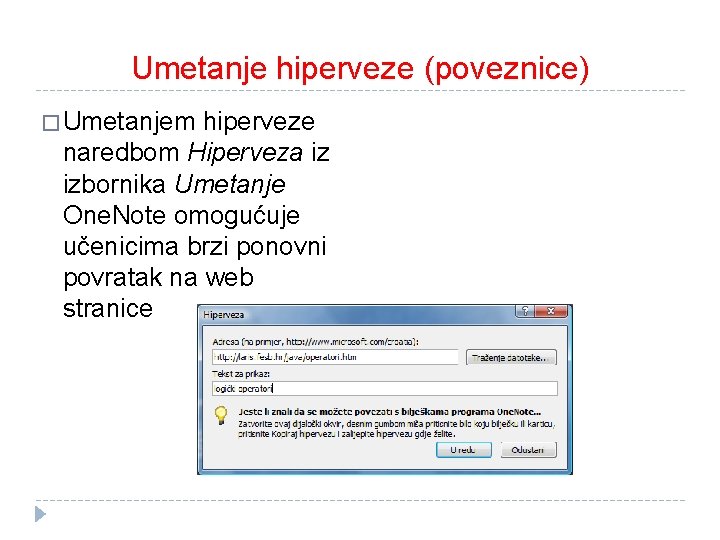
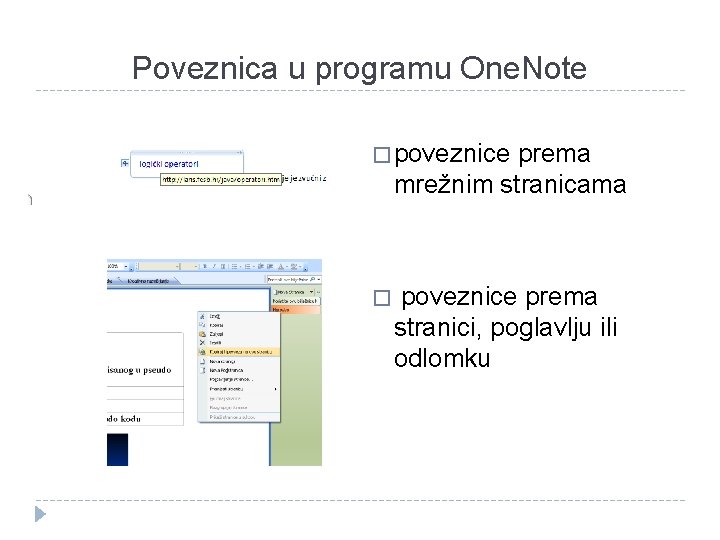

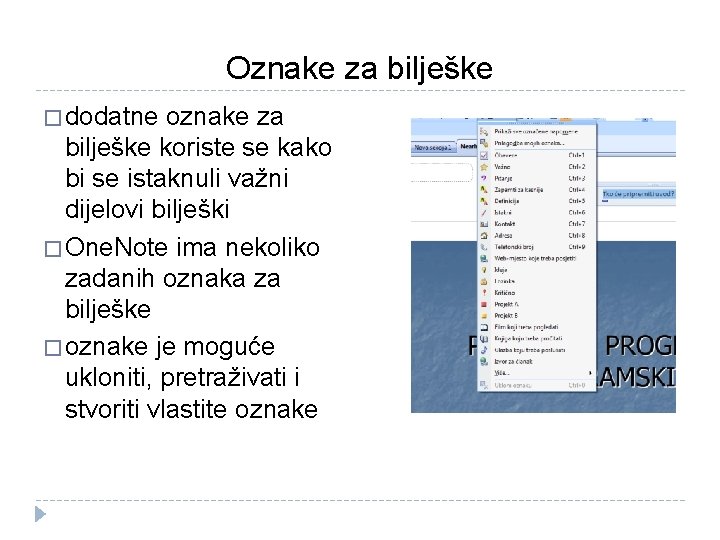
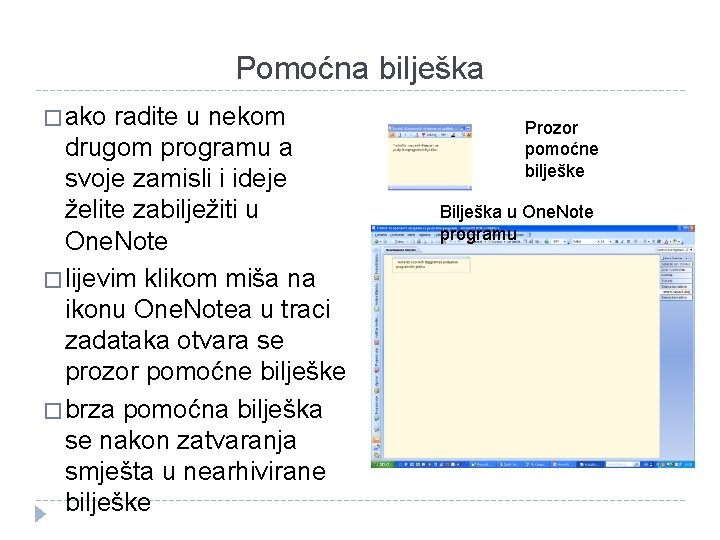
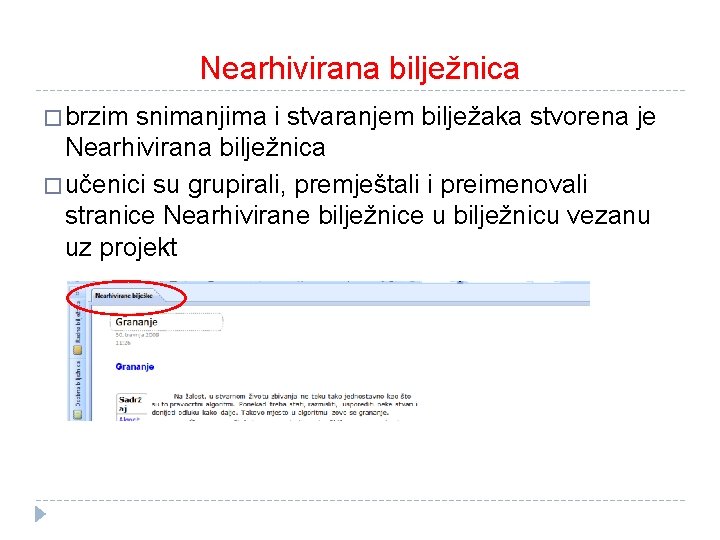

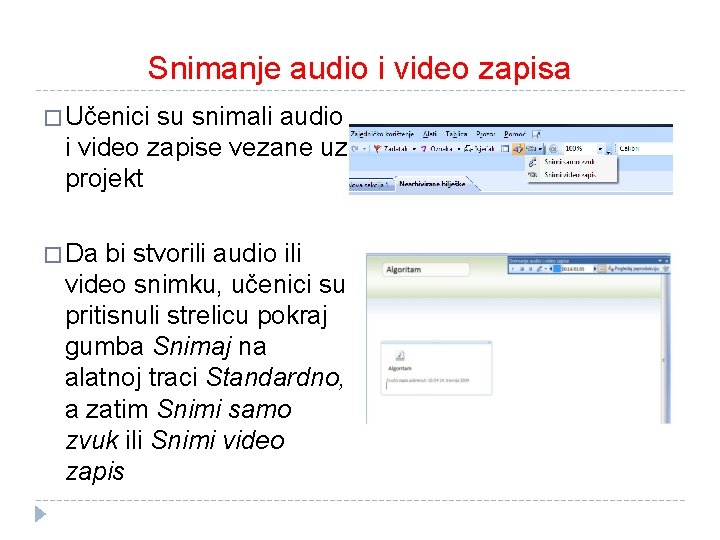
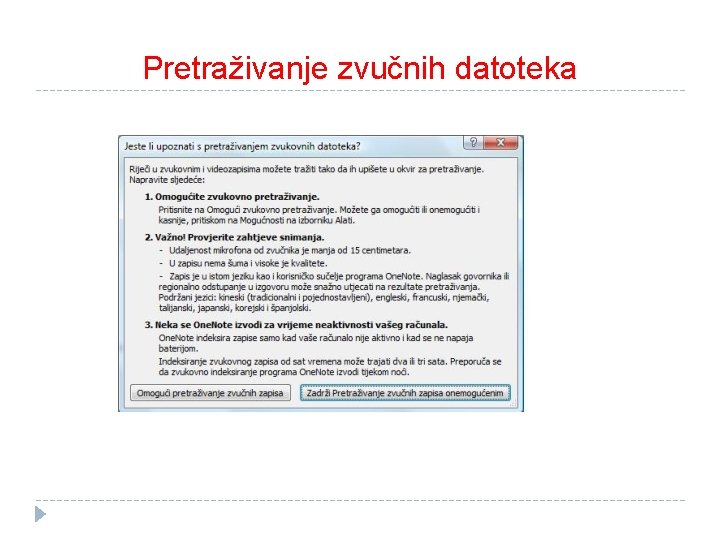
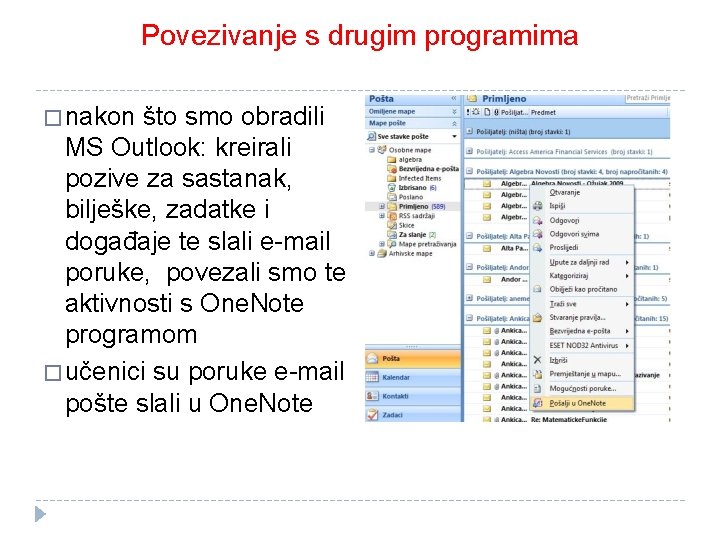
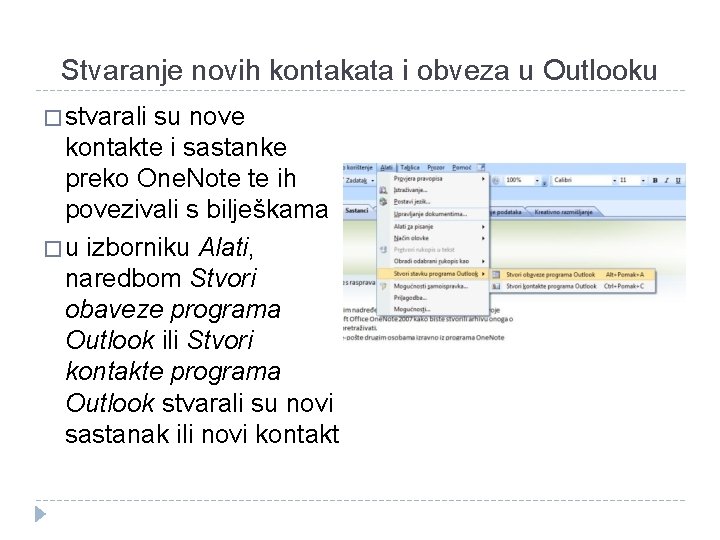

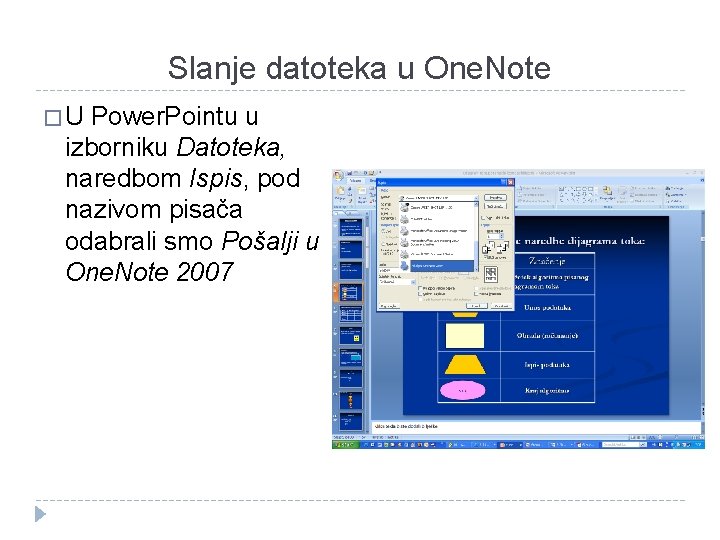
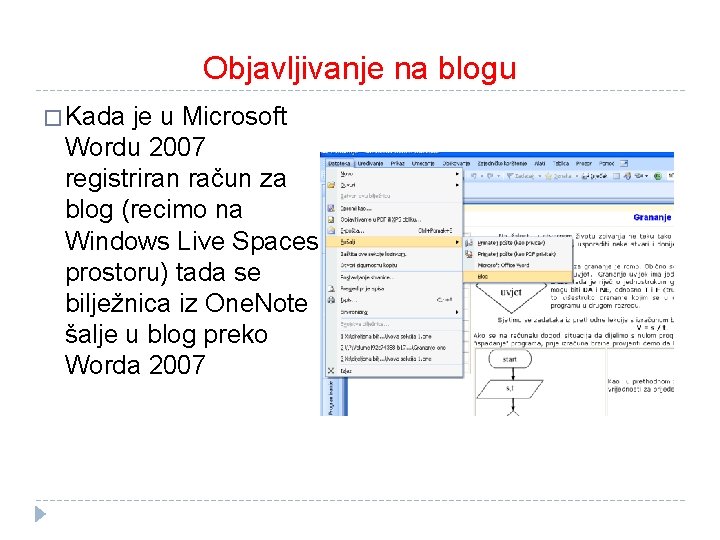
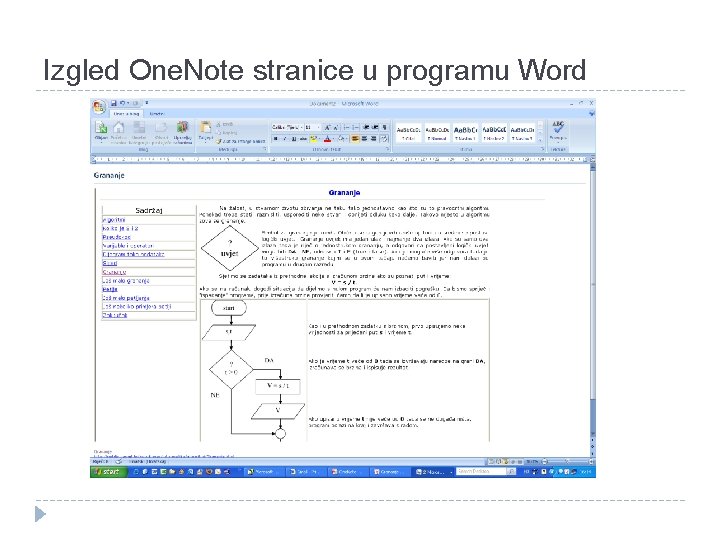

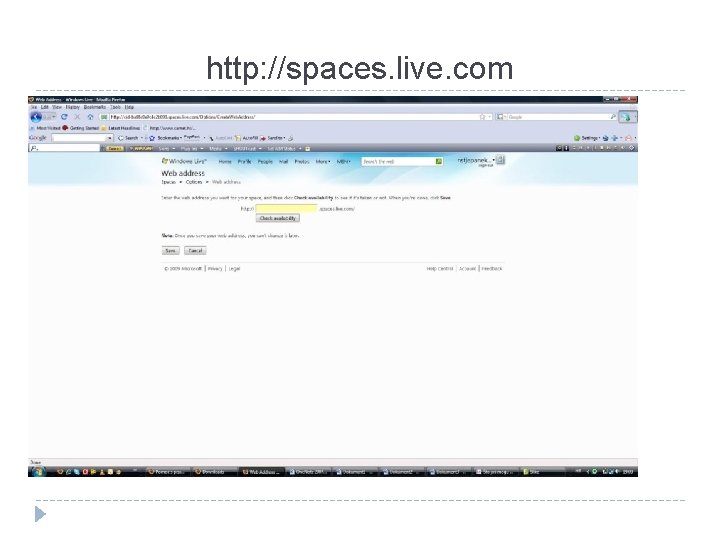

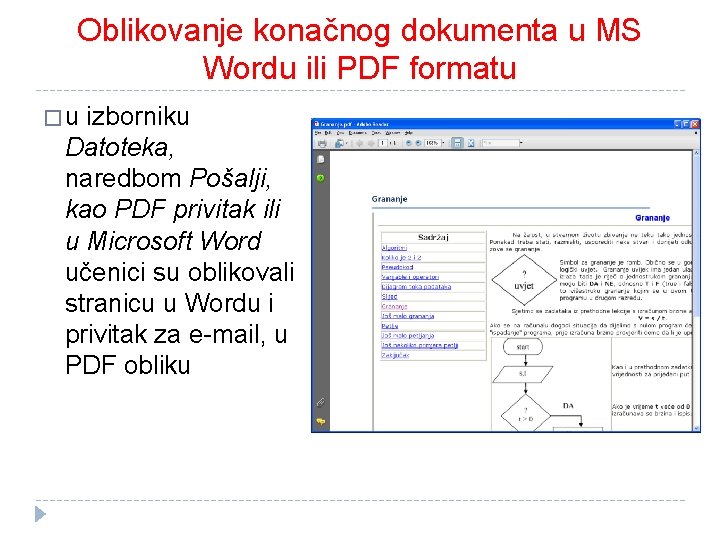


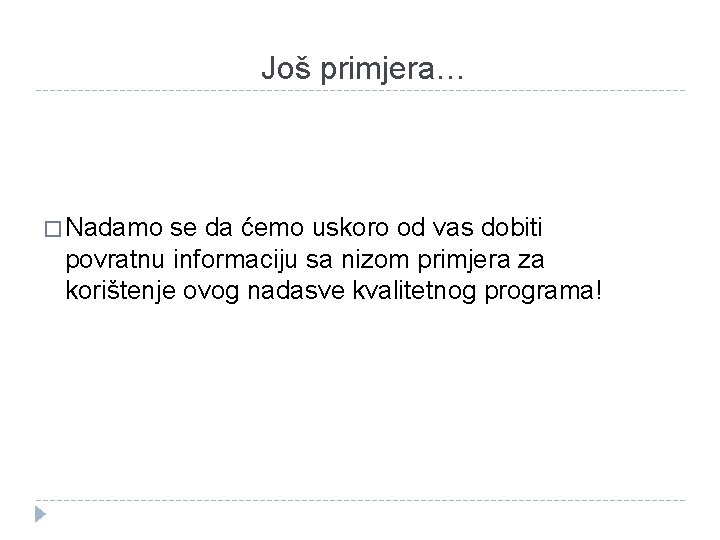
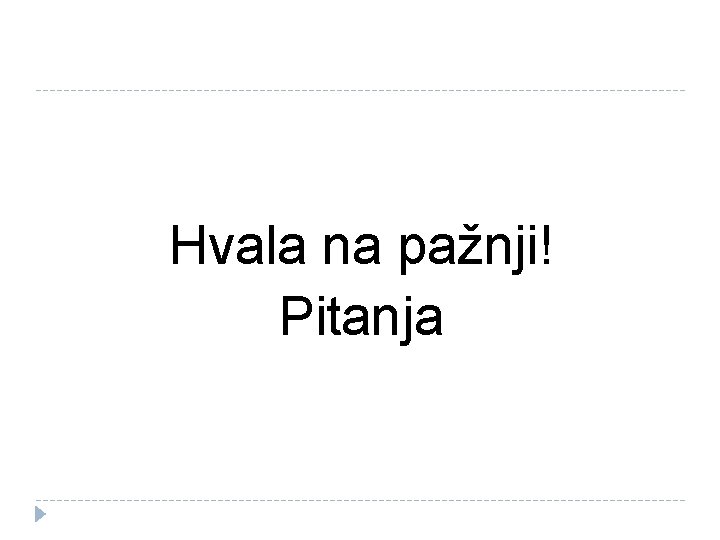
- Slides: 58
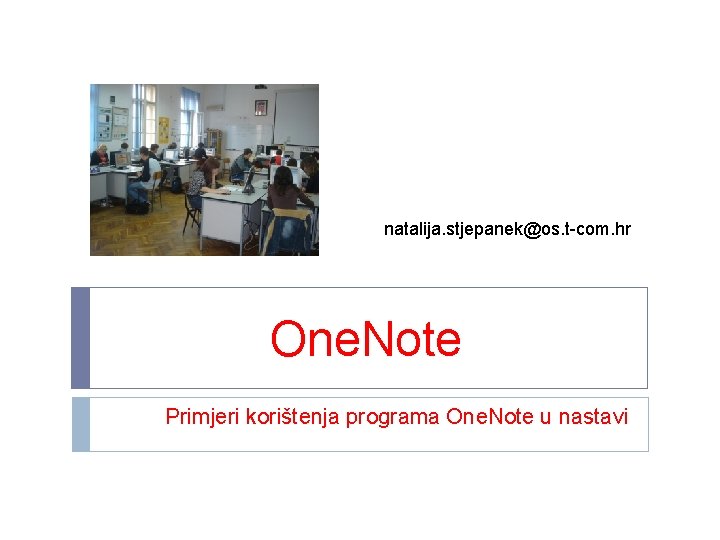
natalija. stjepanek@os. t-com. hr One. Note Primjeri korištenja programa One. Note u nastavi

O današnjem predavanju � upoznat ćemo osnovne karakteristike i mogućnosti programa One. Note 2007 � pokazat ćemo kako koristiti One. Note kao suradnički alat � povezat ćemo One. Note s drugim programima iz paketa MS Office � pokazat ćemo primjer korištenja programa u nastavnom procesu
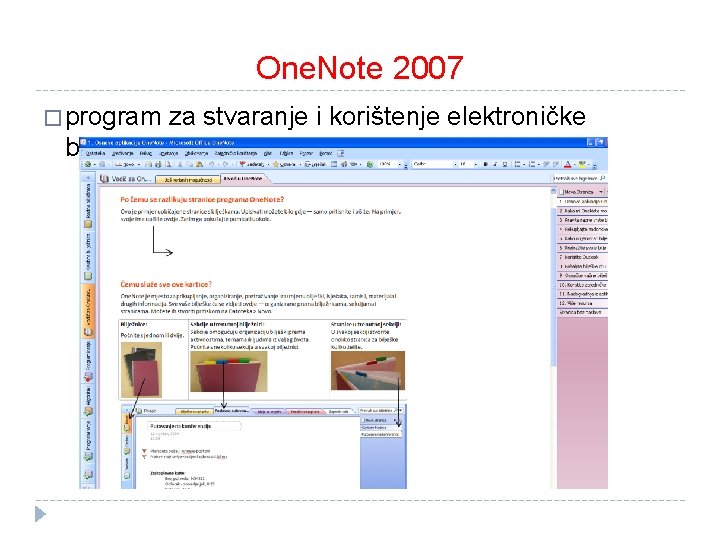
One. Note 2007 � program za stvaranje i korištenje elektroničke bilježnice

Program One. Note – korisne mogućnosti

Smještaj različitih oblika podataka u elektroničku bilježnicu � tekst, slike � zaslonski isječci � dijagrami, tablice � videozapisi, zvučni � dokumenti u Wordu, zapisi � bilješke � i drugi oblici podataka Power. Pointu, Excelu

One. Note je i suradnički alat � omogućuje korištenje zajedničke bilježnice između više sudionika � zajednički – suradnički rad u stvarnom vremenu
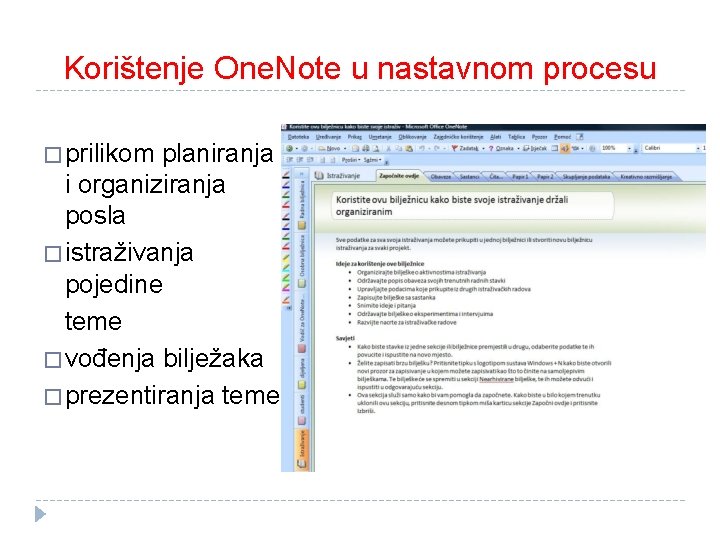
Korištenje One. Note u nastavnom procesu � prilikom planiranja i organiziranja posla � istraživanja pojedine teme � vođenja bilježaka � prezentiranja teme

Učenički projekti pomoću One. Note � tema projekta: Kako radi računalo? � zadatak: pomoću One. Note programa planirati i prikupiti materijal za temu projekta, zajednički urediti prikupljene materijale, voditi potrebne bilješke tijekom rada i prezentirati temu

Instalacija One. Note � prvi zadatak bio je na svim računalima instalirati One. Note 2007 � sučelje One. Note i dalje ima izbornike i alatne trake s različitim naredbama (za razliku od ostalih programa iz paketa MS Office 2007)
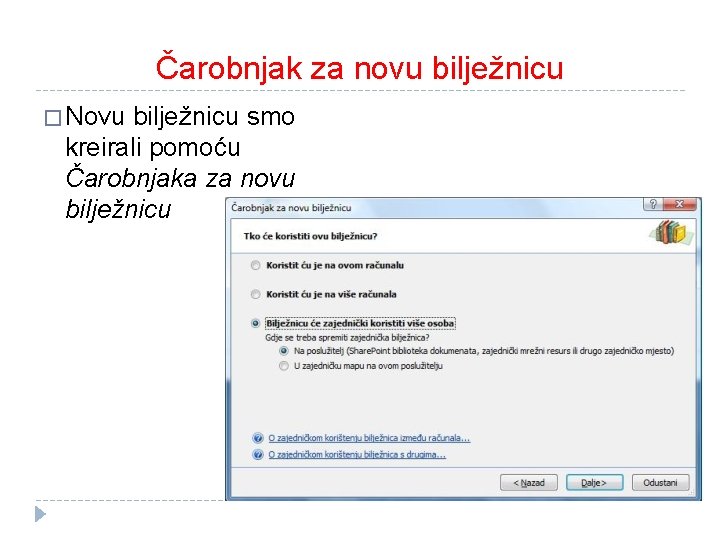
Čarobnjak za novu bilježnicu � Novu bilježnicu smo kreirali pomoću Čarobnjaka za novu bilježnicu
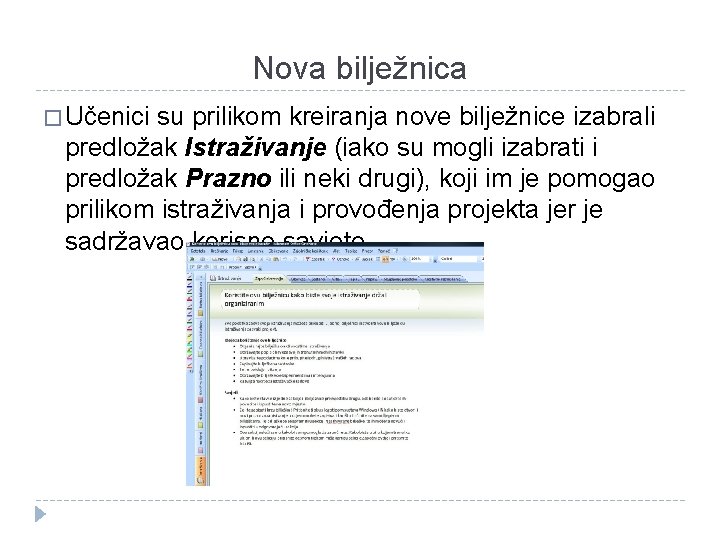
Nova bilježnica � Učenici su prilikom kreiranja nove bilježnice izabrali predložak Istraživanje (iako su mogli izabrati i predložak Prazno ili neki drugi), koji im je pomogao prilikom istraživanja i provođenja projekta jer je sadržavao korisne savjete

Mogućnost izbora različitih predložaka
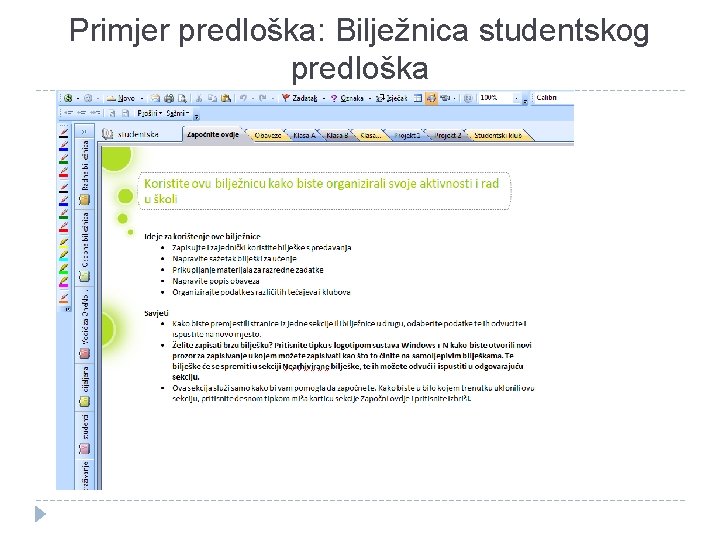
Primjer predloška: Bilježnica studentskog predloška

Organizacija stranica, poglavlja i bilježnica � jednostavna i laka � prilikom premještanja Poglavlja stranica treba mišem povlačiti karticu stranice Stranice gore ili dolje po popisu kartica, dok se na željenom položaju ne pojavi mali crni trokutić � slično se organiziraju poglavlja i bilježnice Bilježnice

Dijeljenje elektroničke bilježnice u mreži � čarobnjak za novu bilježnicu vodi učenike kroz korake stvaranja bilježnice � u jednom od koraka odlučili smo da će bilježnicu zajednički koristiti više osoba � spremili smo dijeljenu bilježnicu na mrežno mjesto, u mapu koja je unaprijed podijeljena i namijenjena za zajedničko korištenje
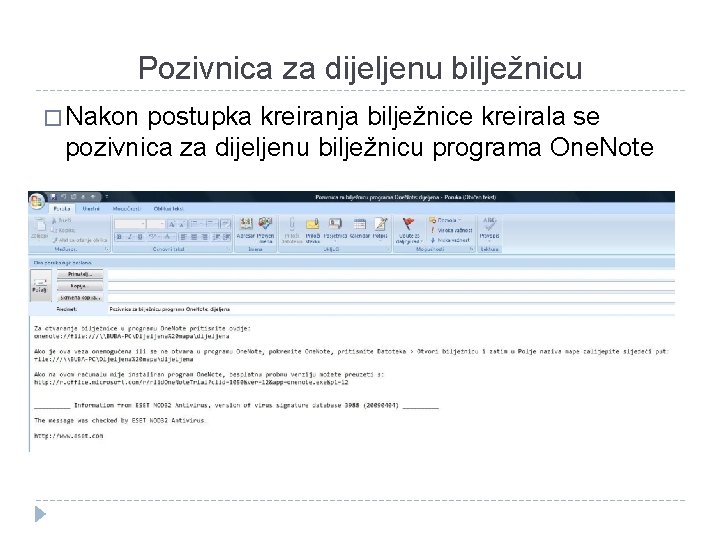
Pozivnica za dijeljenu bilježnicu � Nakon postupka kreiranja bilježnice kreirala se pozivnica za dijeljenu bilježnicu programa One. Note
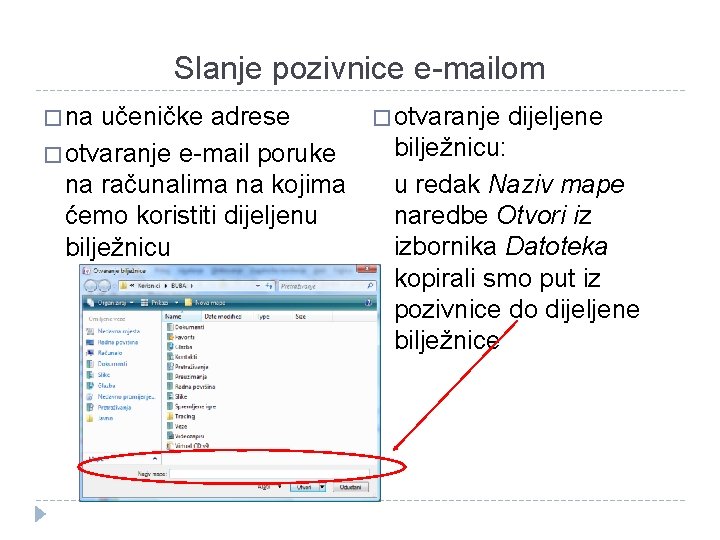
Slanje pozivnice e-mailom � na učeničke adrese � otvaranje dijeljene bilježnicu: na računalima na kojima u redak Naziv mape naredbe Otvori iz ćemo koristiti dijeljenu izbornika Datoteka bilježnicu kopirali smo put iz pozivnice do dijeljene bilježnice � otvaranje e-mail poruke

Učitavanje dijeljene bilježnice
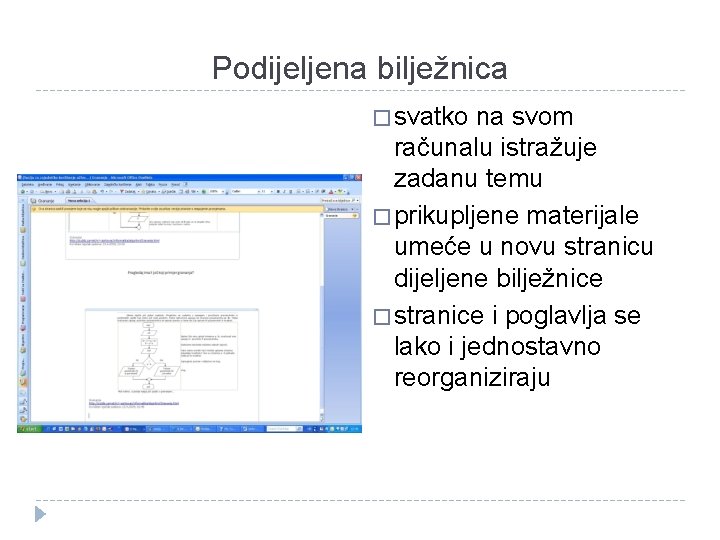
Podijeljena bilježnica � svatko na svom računalu istražuje zadanu temu � prikupljene materijale umeće u novu stranicu dijeljene bilježnice � stranice i poglavlja se lako i jednostavno reorganiziraju
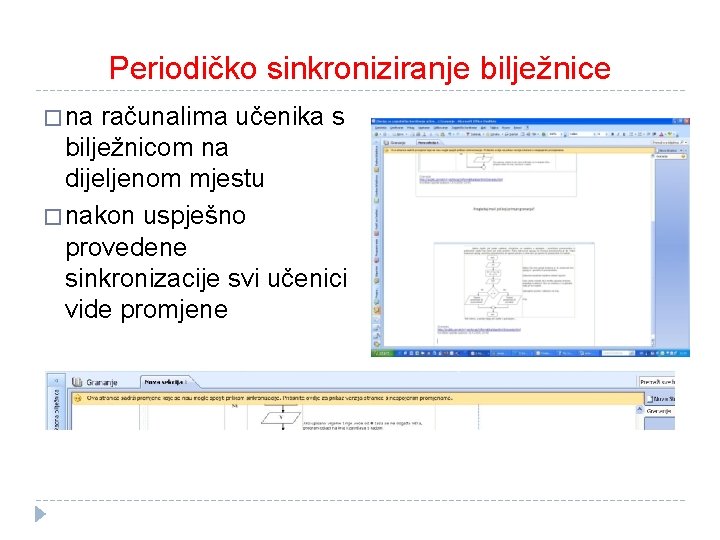
Periodičko sinkroniziranje bilježnice � na računalima učenika s bilježnicom na dijeljenom mjestu � nakon uspješno provedene sinkronizacije svi učenici vide promjene
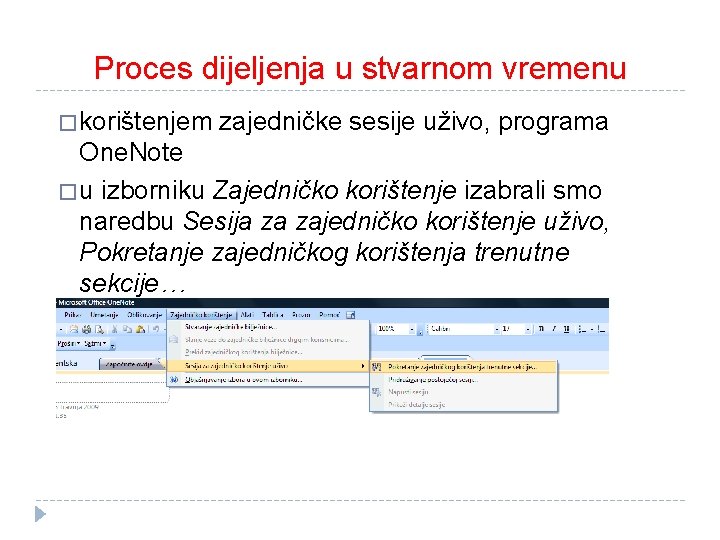
Proces dijeljenja u stvarnom vremenu � korištenjem zajedničke sesije uživo, programa One. Note � u izborniku Zajedničko korištenje izabrali smo naredbu Sesija za zajedničko korištenje uživo, Pokretanje zajedničkog korištenja trenutne sekcije…
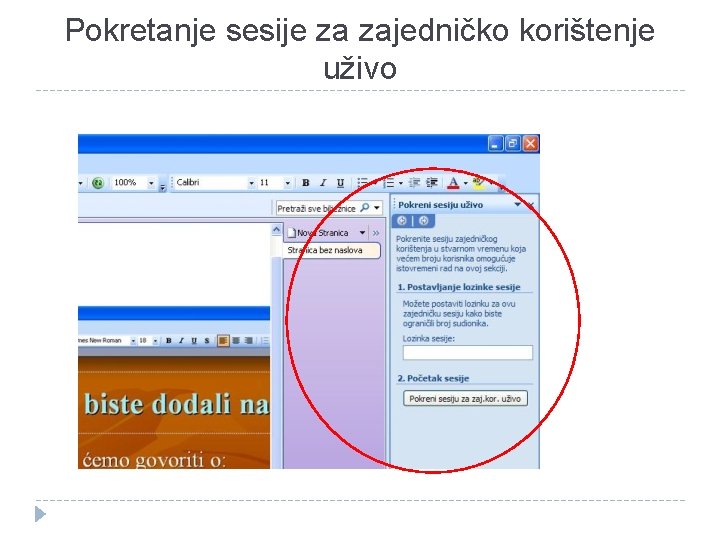
Pokretanje sesije za zajedničko korištenje uživo

Obavijest o zajedničkoj sesiji

Pozivnica za sesiju programa One. Note za zajedničko korištenje uživo � pozvani su i ostali članovi tima za drugim računalima da zajedno uređuju sekciju dostupnu svim sudionicima

Pridruživanje postojećoj sesiji � članovi tima za drugim računalima su iz izbornika Zajedničko korištenje izabrali naredbu Sesija za zajedničko korištenje uživo te Pridruživanje postojećoj sesiji
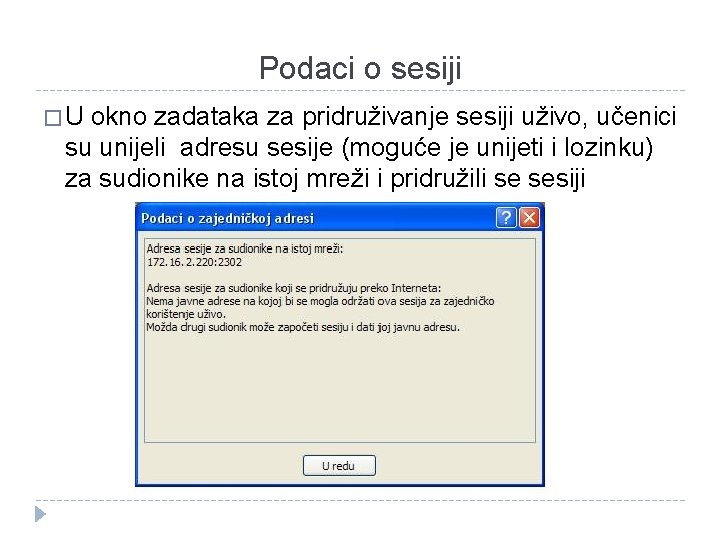
Podaci o sesiji � U okno zadataka za pridruživanje sesiji uživo, učenici su unijeli adresu sesije (moguće je unijeti i lozinku) za sudionike na istoj mreži i pridružili se sesiji

Podaci se prenose u stvarnom vremenu
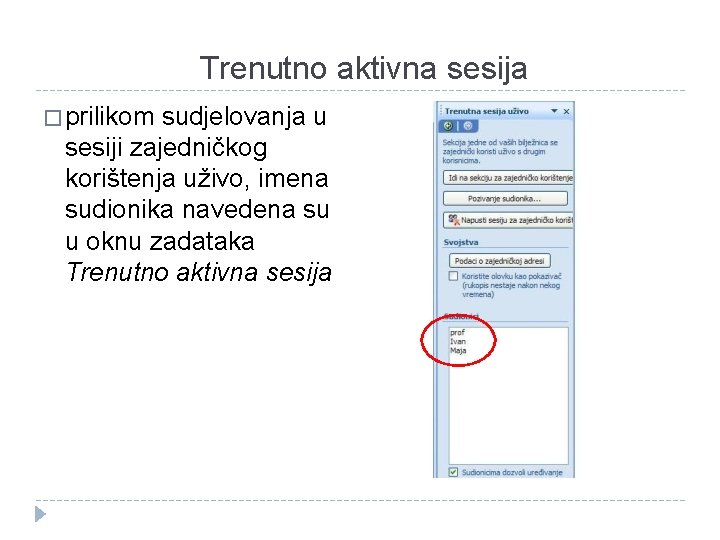
Trenutno aktivna sesija � prilikom sudjelovanja u sesiji zajedničkog korištenja uživo, imena sudionika navedena su u oknu zadataka Trenutno aktivna sesija

Prikupljanje materijala učenici su koristili brojne mogućnosti: � unos teksta i kratkih bilježaka � umetanje slika te pisanje preko njih � snimanje i rezanje slike zaslona � dodatno uređivanje slika � umetanje dijelova iz Power. Pointa, Worda i Excela

Pretraživanje Interneta � pomoću gumba Pošalji u One. Note u izborniku Alati, iz programa Internet Explorer, učenici su slali s web stranica određene informacije u One. Note
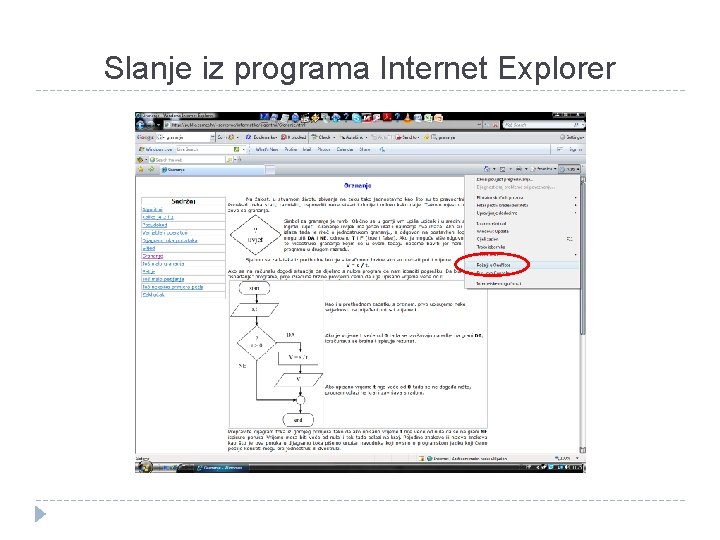
Slanje iz programa Internet Explorer
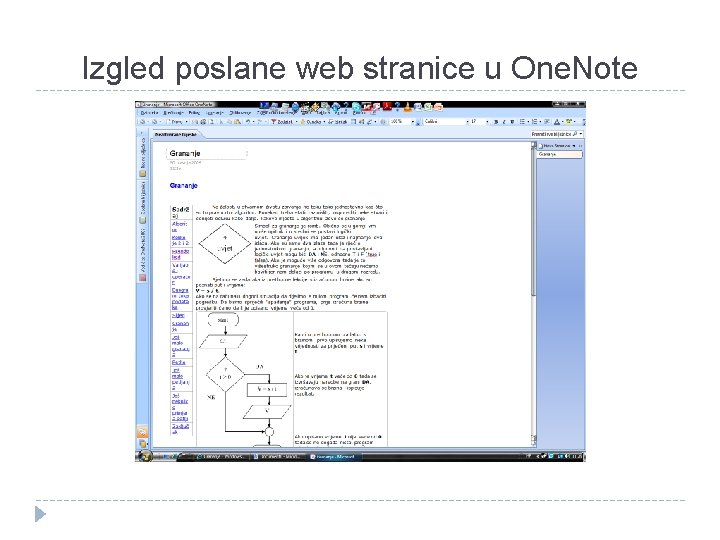
Izgled poslane web stranice u One. Note

Izbornici � ostale podatke učenici su umetali i dodatno oblikovali pomoću brojnih mogućnosti iz izbornika i alatnih traka

Rezanje slike zaslona � treba doći na web stranicu čiji sadržaj želimo izrezati � naredbom Stvori zaslonski isječak snima se dio zaslona. � to se može napraviti i bez prethodnog pokretanja One. Note programa � desnom tipkom miša kliknuti na ikonu One. Notea u traci zadataka i izabrati naredbu Stvori zaslonski isječak

Stvori zaslonski isječak � One. Note snima označenu površinu kao sliku i umeće ju u novu praznu stranicu poglavlja Nearhivirana bilježnica � Iz Nearhivirane bilježnice se slika može premjestiti na bilo koju drugu stranicu bilježnice
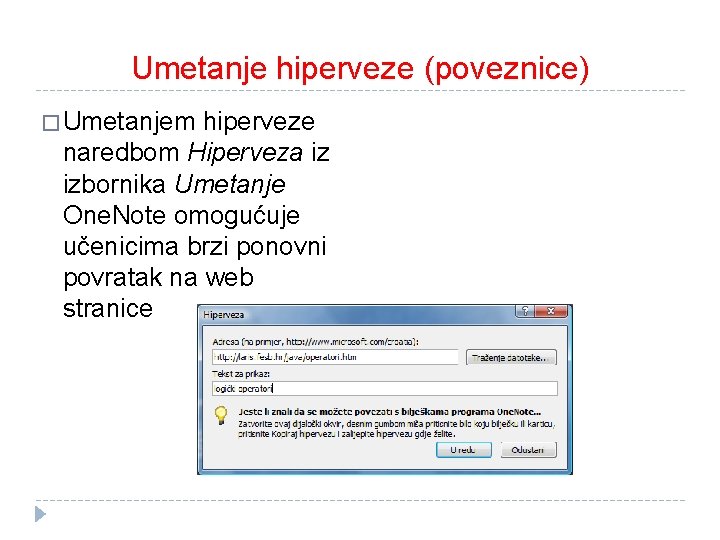
Umetanje hiperveze (poveznice) � Umetanjem hiperveze naredbom Hiperveza iz izbornika Umetanje One. Note omogućuje učenicima brzi ponovni povratak na web stranice
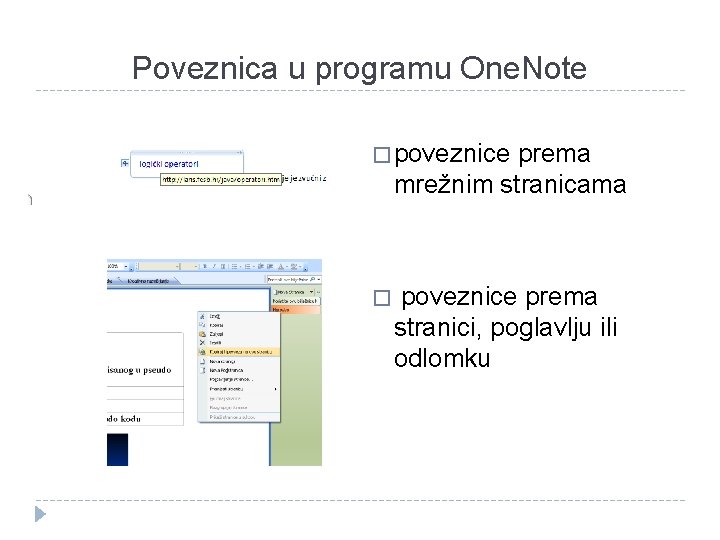
Poveznica u programu One. Note � poveznice prema mrežnim stranicama � poveznice prema stranici, poglavlju ili odlomku

Vođenje bilješki � u kratke bilješke učenici su pisali svoje ideje, misli, pitanja ili umetali potreban tekst � važne dijelove bilješki označavali su dodatnim oznakama iz izbornika Umetanje naredbom Oznake, kako bi ih bolje istaknuli i kasnije lakše pretraživali
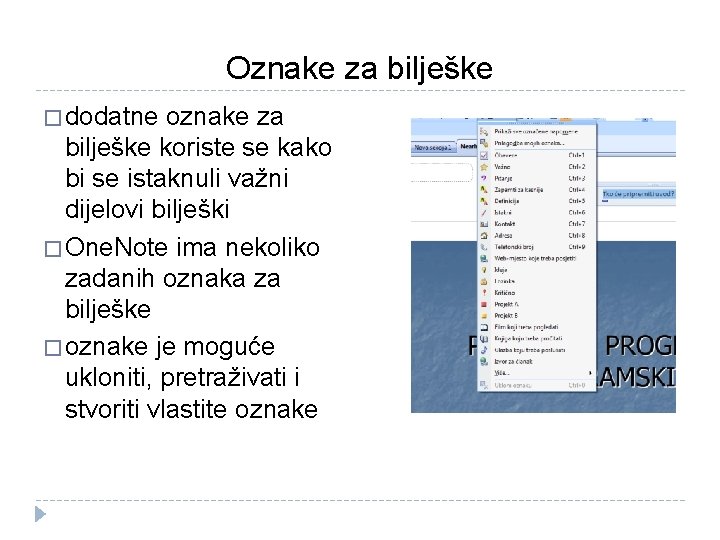
Oznake za bilješke � dodatne oznake za bilješke koriste se kako bi se istaknuli važni dijelovi bilješki � One. Note ima nekoliko zadanih oznaka za bilješke � oznake je moguće ukloniti, pretraživati i stvoriti vlastite oznake
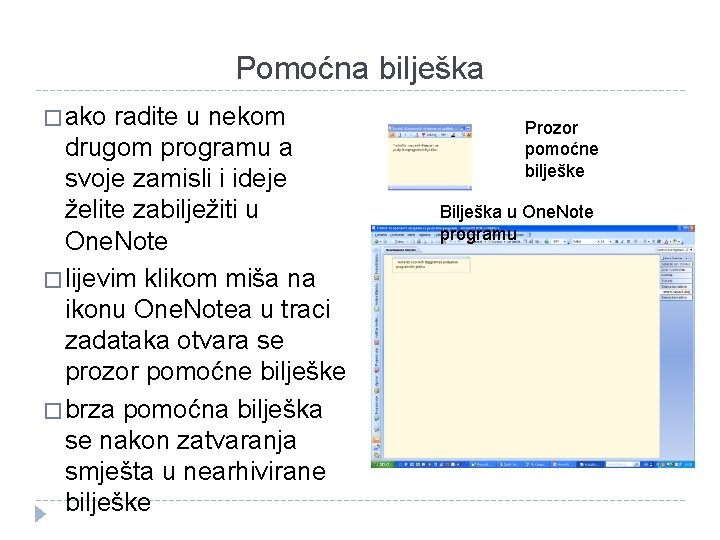
Pomoćna bilješka � ako radite u nekom drugom programu a svoje zamisli i ideje želite zabilježiti u One. Note � lijevim klikom miša na ikonu One. Notea u traci zadataka otvara se prozor pomoćne bilješke � brza pomoćna bilješka se nakon zatvaranja smješta u nearhivirane bilješke Prozor pomoćne bilješke Bilješka u One. Note programu
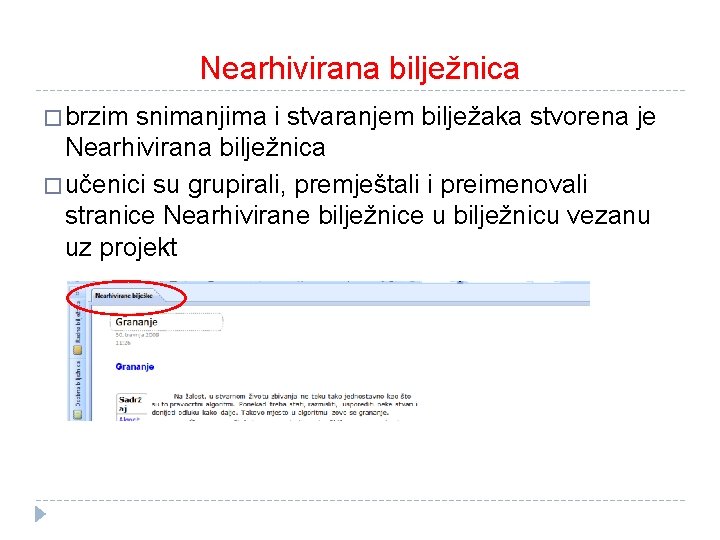
Nearhivirana bilježnica � brzim snimanjima i stvaranjem bilježaka stvorena je Nearhivirana bilježnica � učenici su grupirali, premještali i preimenovali stranice Nearhivirane bilježnice u bilježnicu vezanu uz projekt

Premještanje sekcije, grupiranje stranica iz nearhivirane bilježnice
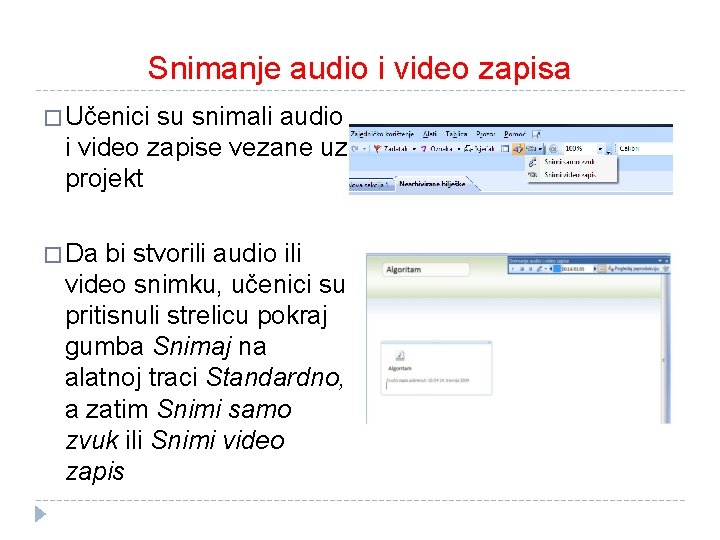
Snimanje audio i video zapisa � Učenici su snimali audio i video zapise vezane uz projekt � Da bi stvorili audio ili video snimku, učenici su pritisnuli strelicu pokraj gumba Snimaj na alatnoj traci Standardno, a zatim Snimi samo zvuk ili Snimi video zapis
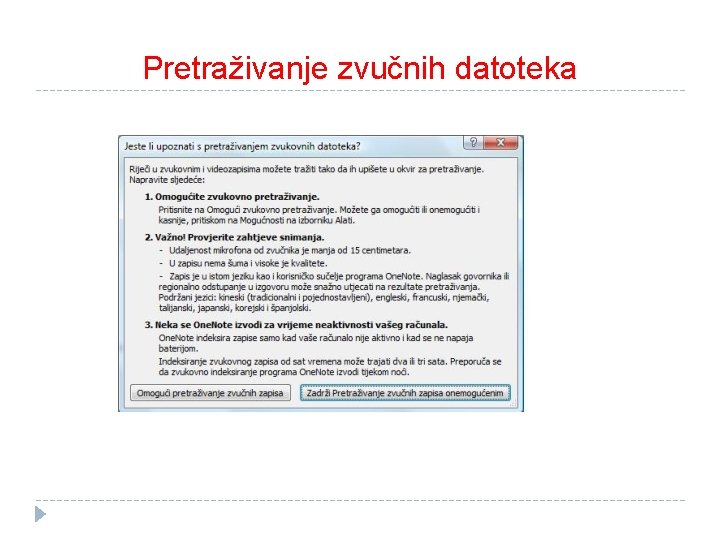
Pretraživanje zvučnih datoteka
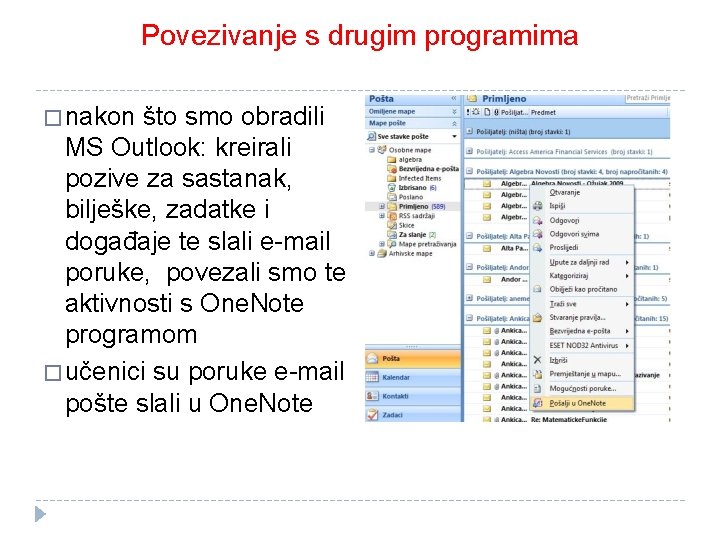
Povezivanje s drugim programima � nakon što smo obradili MS Outlook: kreirali pozive za sastanak, bilješke, zadatke i događaje te slali e-mail poruke, povezali smo te aktivnosti s One. Note programom � učenici su poruke e-mail pošte slali u One. Note
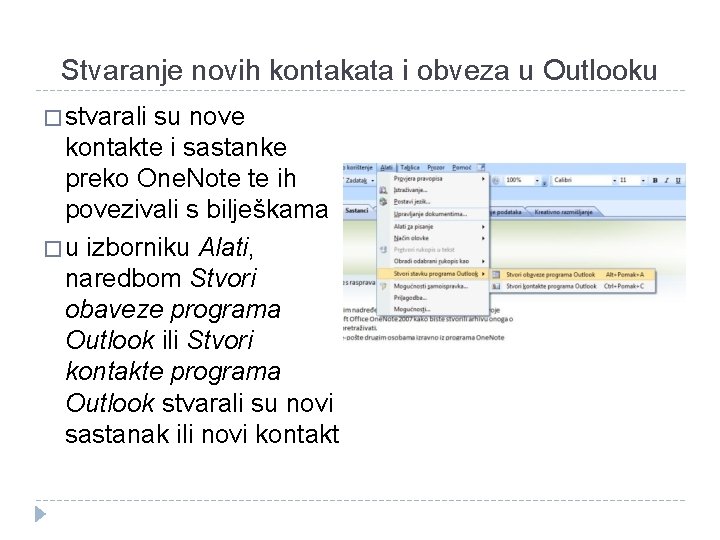
Stvaranje novih kontakata i obveza u Outlooku � stvarali su nove kontakte i sastanke preko One. Note te ih povezivali s bilješkama � u izborniku Alati, naredbom Stvori obaveze programa Outlook ili Stvori kontakte programa Outlook stvarali su novi sastanak ili novi kontakt

Slike ispisa � osim Outlooka, učenici su integrirali One. Note i sa ostalim programa � gotove Power. Point prezentacije ili Excelove datoteke učenici su uređivali i dodavali vlastite zabilješke nakon što su umetnute u One. Note kao slike ispisa
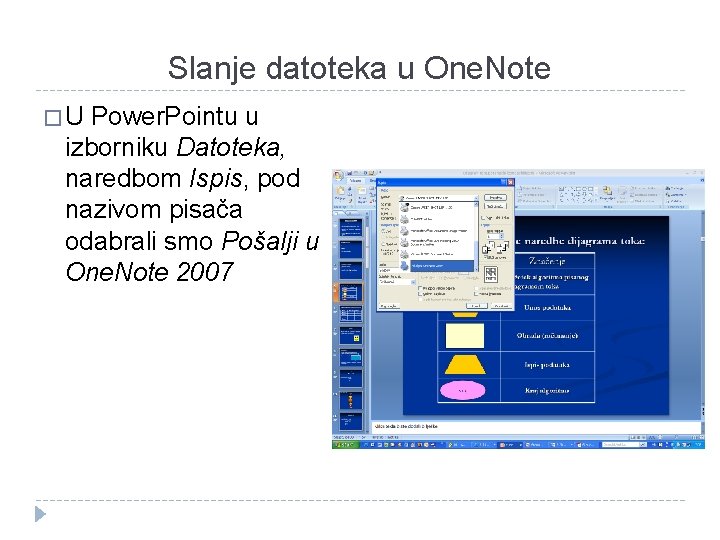
Slanje datoteka u One. Note � U Power. Pointu u izborniku Datoteka, naredbom Ispis, pod nazivom pisača odabrali smo Pošalji u One. Note 2007
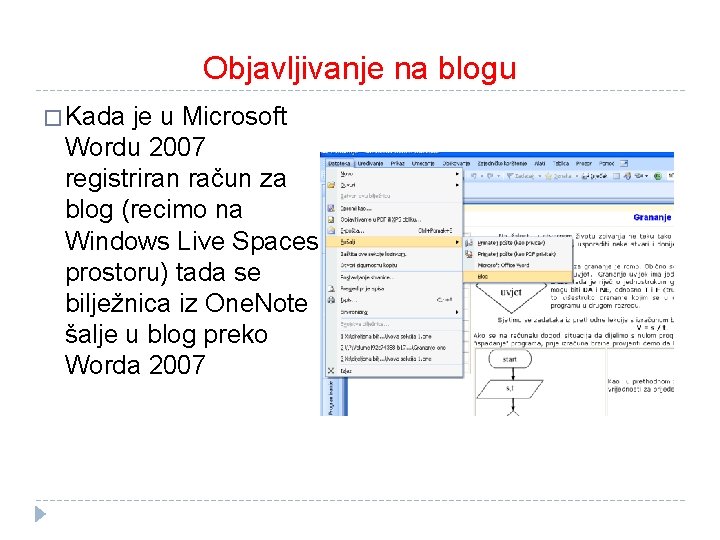
Objavljivanje na blogu � Kada je u Microsoft Wordu 2007 registriran račun za blog (recimo na Windows Live Spaces prostoru) tada se bilježnica iz One. Note šalje u blog preko Worda 2007
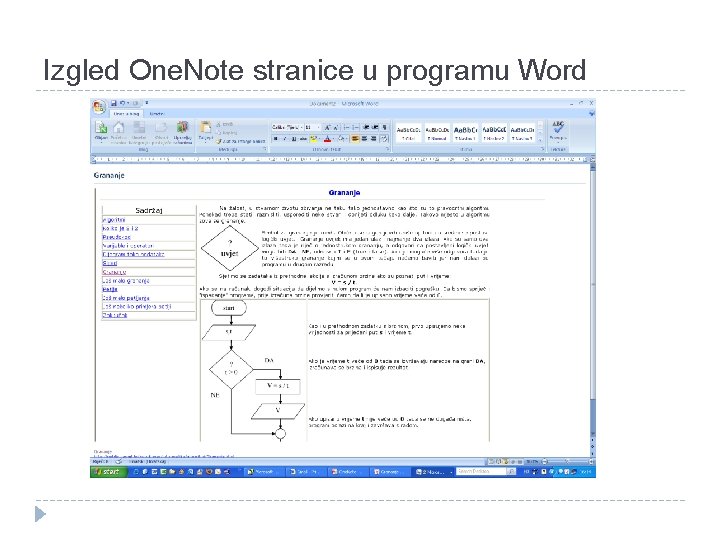
Izgled One. Note stranice u programu Word

Slanje u blog preko Worda 2007 � u Wordu je moguće automatsko objavljivanje na blogu pomoću alata Objavi � potrebno je samo prethodno imati registriran račun i postavke bloga
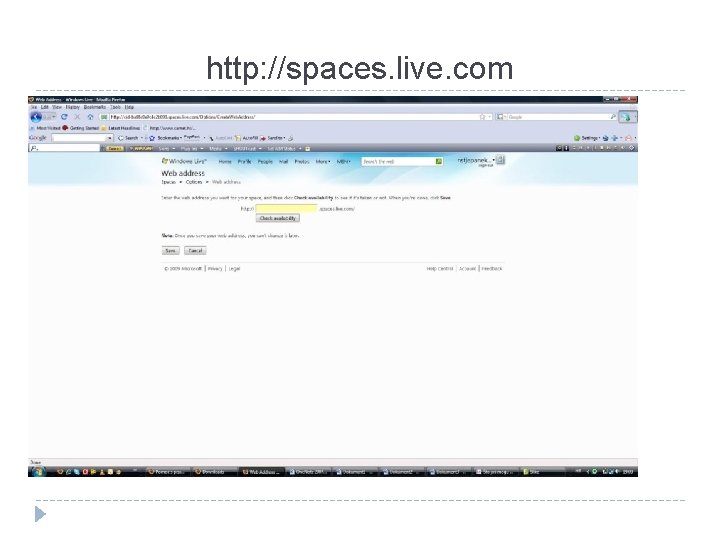
http: //spaces. live. com

Dobivanje korisničkog računa za blog � primjerice, http: //spaces. live. com
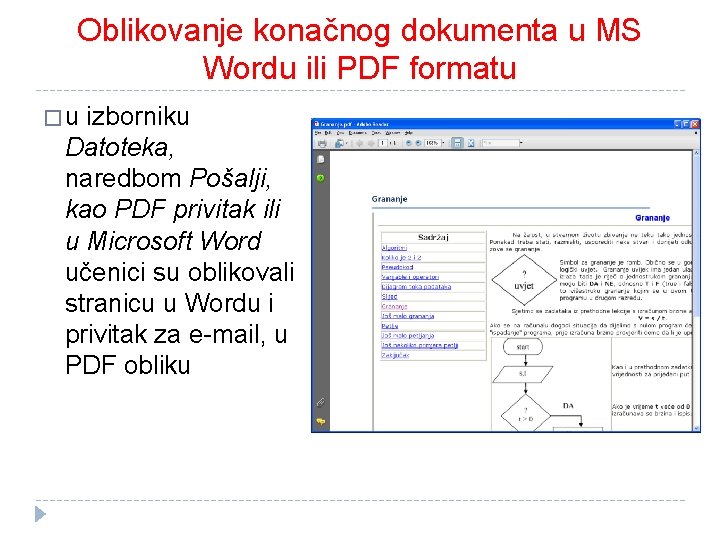
Oblikovanje konačnog dokumenta u MS Wordu ili PDF formatu � u izborniku Datoteka, naredbom Pošalji, kao PDF privitak ili u Microsoft Word učenici su oblikovali stranicu u Wordu i privitak za e-mail, u PDF obliku

O čemu je danas bilo govora Kada koristiti One. Note u nastavnom procesu: � prilikom istraživanja na webu i prikupljanja informacija � čuvanja informacija iz različitih izvora na jednom mjestu � prilikom dodavanja vlastitih bilješki koje će vas podsjetiti zašto su te stranice važne � za vrijeme sastanaka � za čuvanje osobnih kreativnih ideja � ako želite dokumente vezane uz jedan projekt imati na jednom mjestu, možete ih pohranjivati na stranice programa One. Note

Kada ćemo još koristiti One. Note � prilikom prikupljanja zamisli prije nego se stvori konačni ili formalni dokument � kada želite integrirati programe MS Word, Power. Point i Excel � kada želite prepoznati i pretražiti tekst unutar slika � prilikom zapisivanja zamisli za vrijeme telefonskog razgovora ili čitanja dokumenta u obliku pomoćne bilješke � za zvučno ili video snimanje pojedinosti važnog sastanka ili predavanja
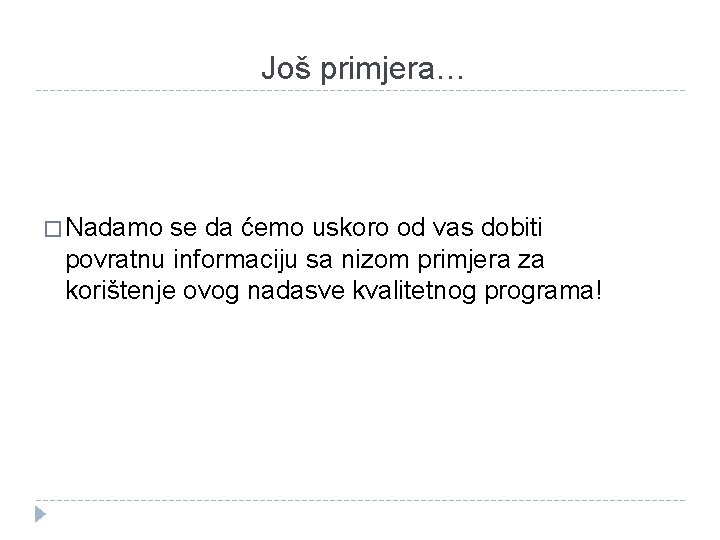
Još primjera… � Nadamo se da ćemo uskoro od vas dobiti povratnu informaciju sa nizom primjera za korištenje ovog nadasve kvalitetnog programa!
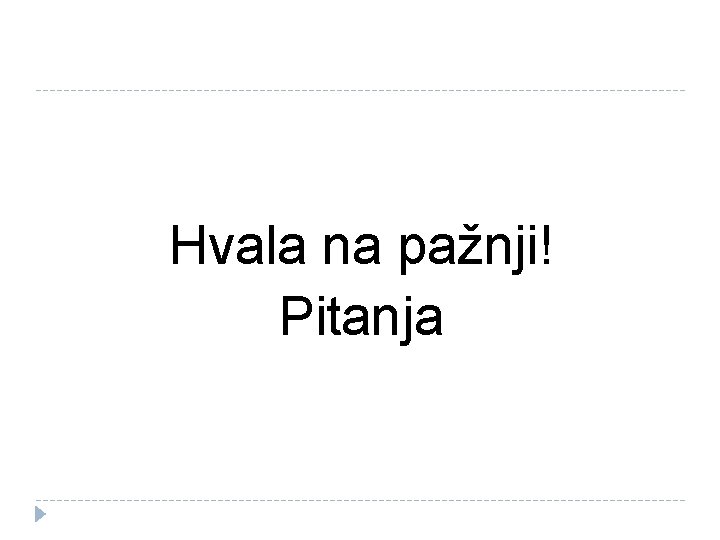
Hvala na pažnji! Pitanja
 Tcom orientation
Tcom orientation Tcom residency match
Tcom residency match Natalija rovan
Natalija rovan Natalija kolar
Natalija kolar Audio video interleaved
Audio video interleaved Natalija kolar
Natalija kolar Difference between note making and note taking
Difference between note making and note taking Singnal words
Singnal words Difference between note making and note taking
Difference between note making and note taking Goods received note
Goods received note Debit note and credit note
Debit note and credit note Debit note meaning
Debit note meaning Note taking definition
Note taking definition Simple discount formula
Simple discount formula One god one empire one religion
One god one empire one religion One one little dog run
One one little dog run One king one law one faith
One king one law one faith One empire one god one emperor
One empire one god one emperor One ford plan
One ford plan See one do one teach one
See one do one teach one One price policy
One price policy Structure of twelfth night
Structure of twelfth night Studiendekanat uni bonn
Studiendekanat uni bonn Asean tourism strategic plan
Asean tourism strategic plan Graphic organizer with the aims of la liga filipina
Graphic organizer with the aims of la liga filipina What is one way the allies dealt with the holocaust
What is one way the allies dealt with the holocaust Micrososft one note
Micrososft one note Povratno-posvojne zamjenice
Povratno-posvojne zamjenice Zamjenica sebe
Zamjenica sebe Matematicki zadaci
Matematicki zadaci Zadaci objektivnog tipa primjeri
Zadaci objektivnog tipa primjeri Povratno posvojne zamjenice
Povratno posvojne zamjenice Višestruko složena rečenica primjeri
Višestruko složena rečenica primjeri Zastarjelice primjeri
Zastarjelice primjeri Prolog programski jezik
Prolog programski jezik Upotreba crte i crtice
Upotreba crte i crtice Umanjenica od more
Umanjenica od more Uvećanica od oblak
Uvećanica od oblak Present simple upotreba
Present simple upotreba Trenje na kosini
Trenje na kosini Toplinski strojevi primjeri
Toplinski strojevi primjeri Disjukcija
Disjukcija đakovačka lesna zaravan
đakovačka lesna zaravan Pridjevi vrste
Pridjevi vrste Stilska izražajna sredstva ppt
Stilska izražajna sredstva ppt Gomilanje veznika
Gomilanje veznika Ponavljanje samoglasnika u stihu
Ponavljanje samoglasnika u stihu Stilsko izražajno sredstvo
Stilsko izražajno sredstvo Graphis scripta
Graphis scripta Phishing primjeri
Phishing primjeri Posuđenice iz njemačkog jezika
Posuđenice iz njemačkog jezika Zenski rod
Zenski rod Jotacija primjeri
Jotacija primjeri Apozicija
Apozicija Pravi objekat
Pravi objekat Inicijalna procjena učenika primjer
Inicijalna procjena učenika primjer Projektni prijedlog primjer
Projektni prijedlog primjer Psudokod
Psudokod Zadaci povezivanja
Zadaci povezivanja